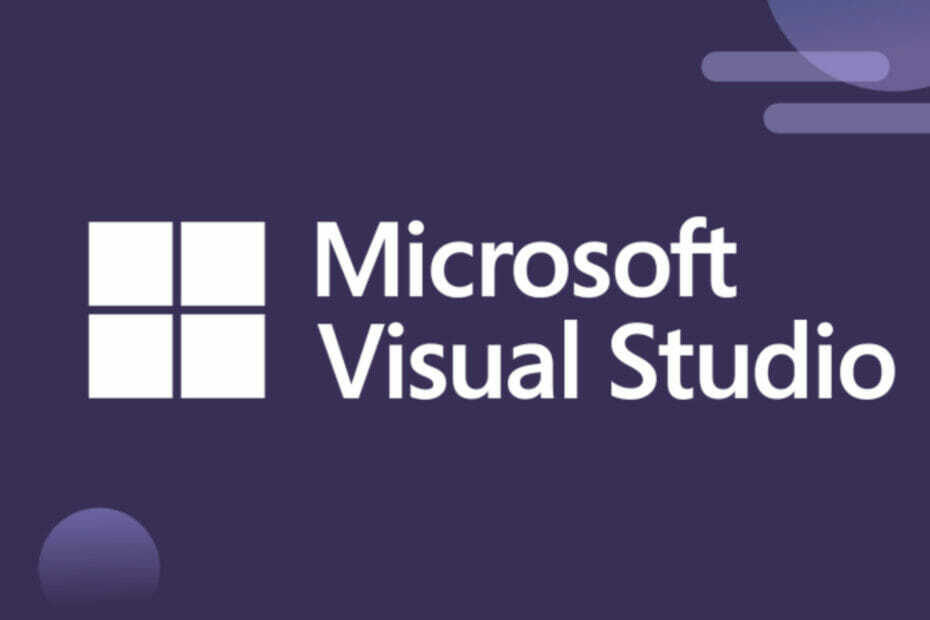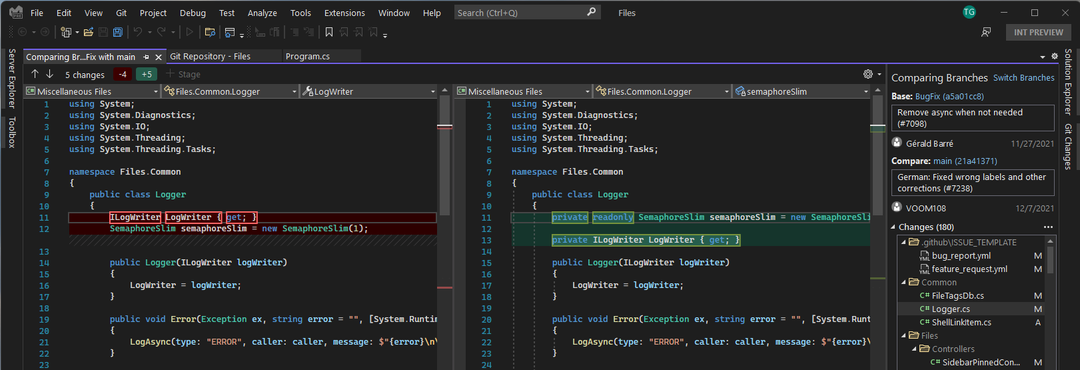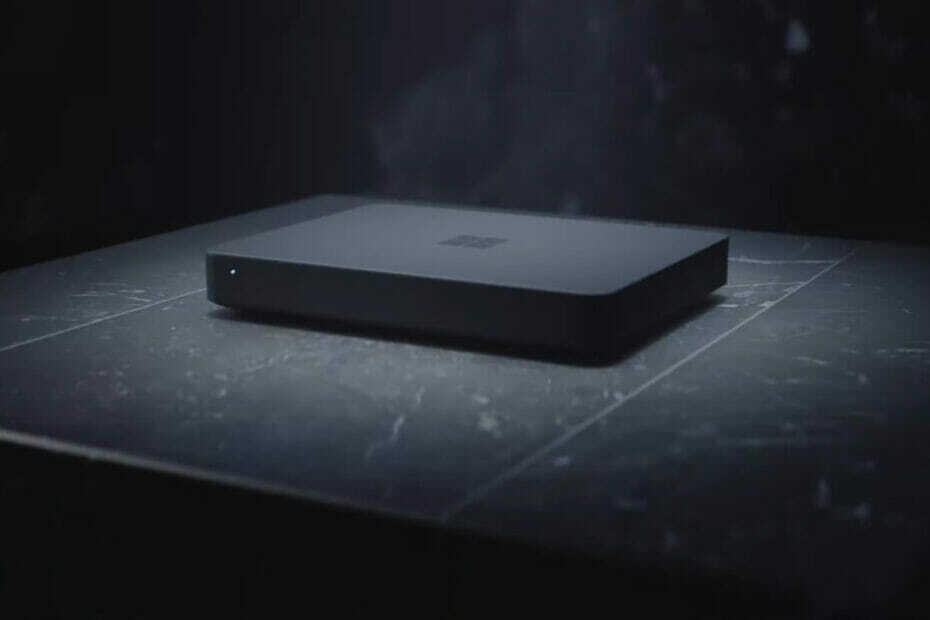Pour gérer ce problème embêtant, modifiez simplement l'installation des outils de construction
- Pour résoudre ce problème, vous devez télécharger le dernier package Microsoft Visual C++.
- L'installation de Microsoft C++ Build Tools est assez efficace pour traiter cette erreur.
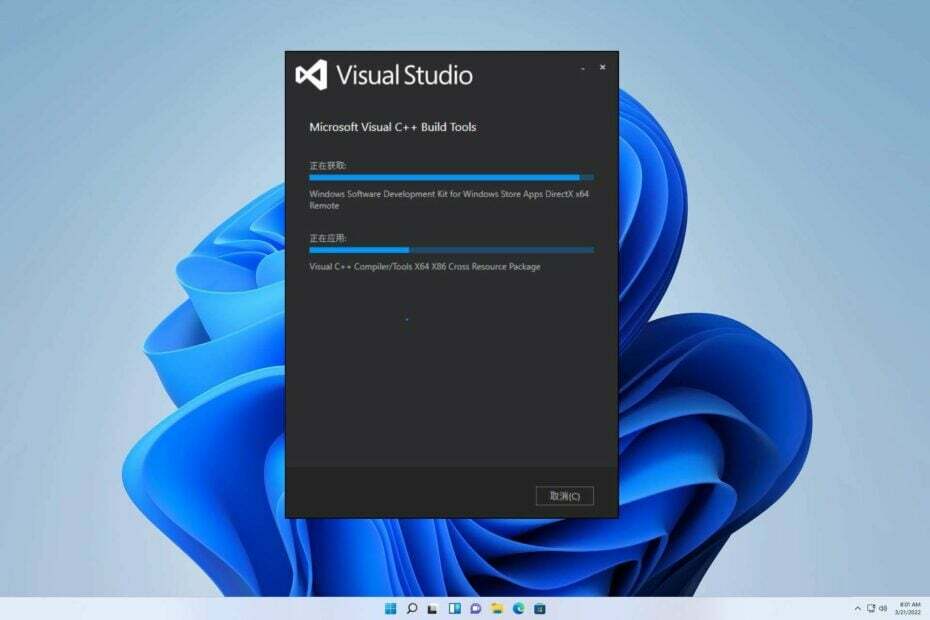
XINSTALLER EN CLIQUANT SUR LE FICHIER DE TÉLÉCHARGEMENT
- Téléchargez et installez Fortect sur votre PC.
- Lancez l'outil et Lancer la numérisation
- Faites un clic droit sur Réparation, et corrigez-le en quelques minutes.
- 0 les lecteurs ont déjà téléchargé Fortect jusqu'à présent ce mois-ci
Sur la base d'utilisateurs sur diverses plates-formes, il a été signalé qu'un message d'erreur lisant Microsoft Visual C++ 14.0 ou supérieur est requis apparaît fréquemment lors de l'installation de Python et Word Nuage.
La situation actuelle ressemble à celle Erreur d'exécution Microsoft Visual C++ nous avons discuté dans notre guide.
Cependant, avant de se plonger dans le problème, il est impératif de comprendre sa cause profonde.
Qu'est-ce qui cause l'erreur Microsoft Visual C++ 14.0 ou supérieur requis ?
Les raisons suivantes sont les causes de l'erreur requise Microsoft Visual C++ 14.0 ou supérieur :
- Composants C++ visuels manquants –Le segment Visual C++ peut provoquer cette erreur.
Comment corriger l'erreur requise de Microsoft Visual C++ 14.0 ou supérieur ?
1. Téléchargez les derniers packages redistribuables Visual C++
- Visiter le site Internet pour télécharger la version actuelle.
- Cliquez sur Visual Studio 2015, 2017, 2019 et 2022.
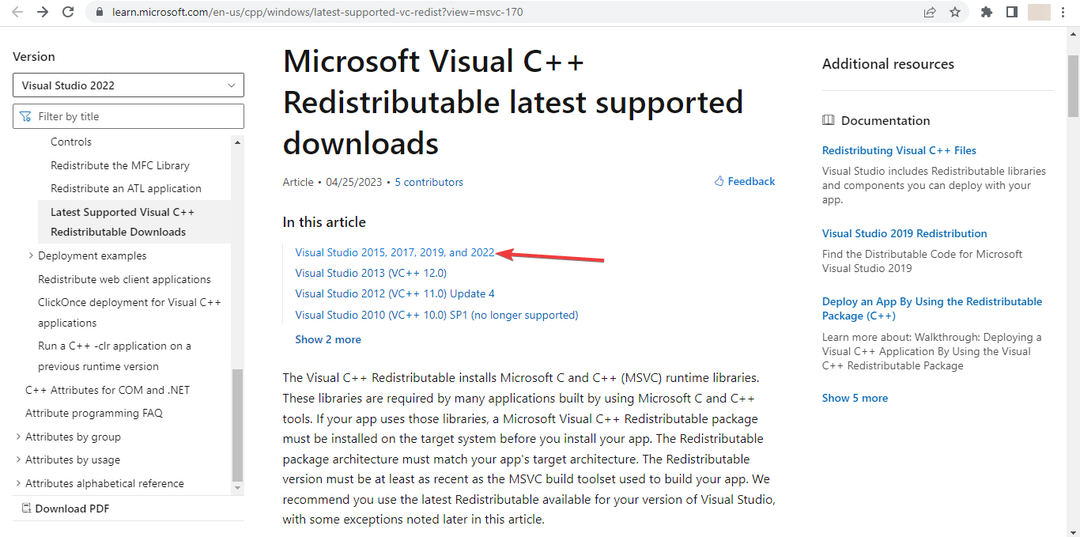
- Enfin, choisissez le package spécifique à votre système, et une fois que vous l'avez téléchargé et terminé le processus d'installation, Redémarrage votre ordinateur.
- Ouvrez le Programme d'installation de Visual Studio.
- Localisez les outils de génération de Visual Studio et cliquez sur Modifier.
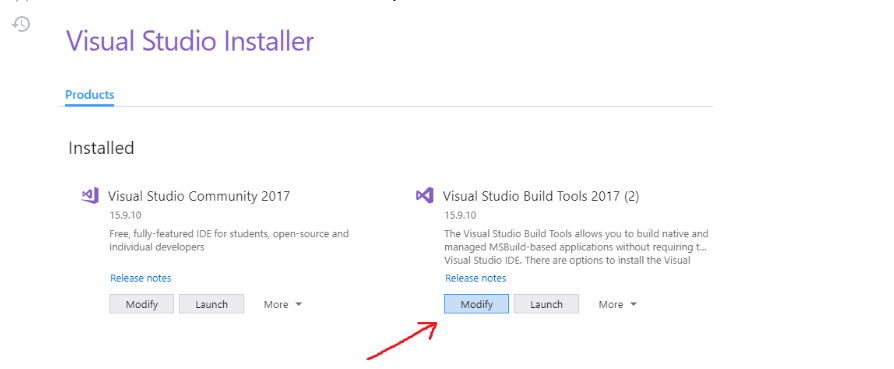
- Ajoutez une coche aux outils de génération Visual C++, puis cliquez sur Modifier en bas à droite pour les installer.
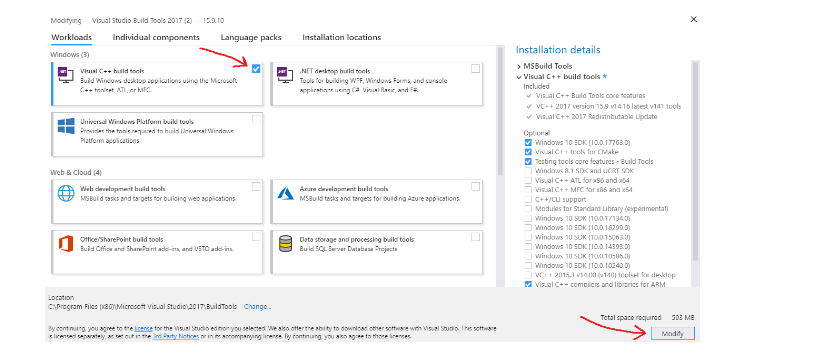
- Visitez ce lien et installez le Outils de génération Microsoft C++.
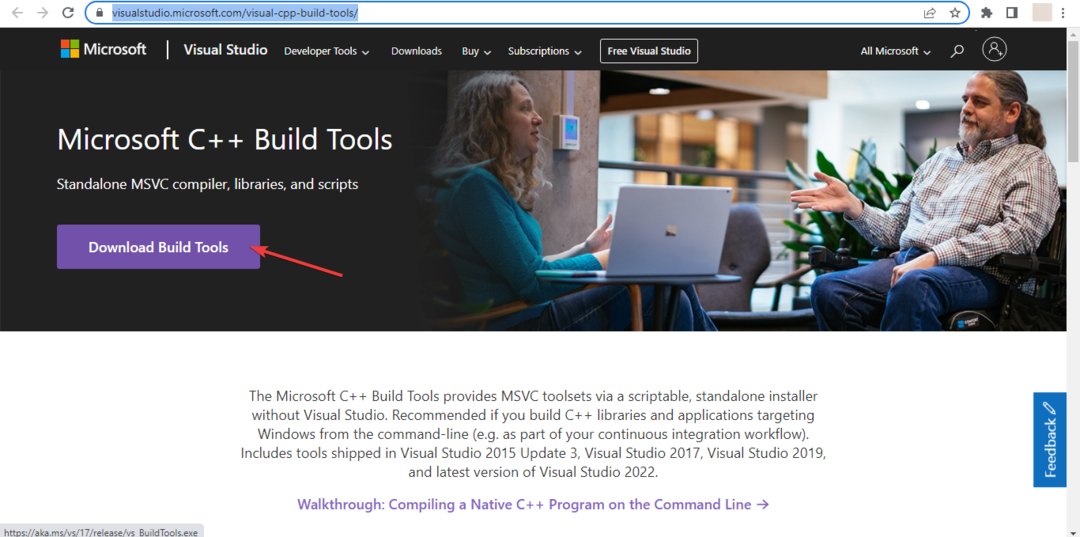
- Après avoir installé le logiciel, suivez les étapes.
- Enfin, choisissez le package spécifique pour votre appareil une fois que vous l'avez téléchargé et terminé le processus d'installation.
- Redémarrage votre ordinateur.
Nous espérons que ce guide vous a offert une assistance essentielle pour résoudre votre problème. Comme vous l'avez peut-être observé, résoudre ce problème n'est pas aussi intimidant qu'il n'y paraît à première vue.
- Le code VS semble flou sur Windows 11? Réparez-le en 4 étapes
- Impossible de charger la bibliothèque dbdata.dll: 5 façons de le réparer
- L'application Spotify ne répond pas Erreur: comment y remédier
- La souris ne fonctionne pas sur la superposition Nvidia? 6 façons de le réparer
Si vous rencontrez d'autres difficultés, nous vous recommandons de consulter notre guide sur le ne peut pas installer Microsoft Visual C++ 2015 redistribuable. Cette ressource pourrait fournir des solutions similaires à votre problème.
Nous aimerions connaître votre avis à ce sujet, alors veuillez laisser un commentaire ci-dessous et faites-nous savoir quelle solution vous avez trouvée la plus percutante. Vos commentaires sont très appréciés.
Vous rencontrez toujours des problèmes ?
SPONSORISÉ
Si les suggestions ci-dessus n'ont pas résolu votre problème, votre ordinateur peut rencontrer des problèmes Windows plus graves. Nous vous suggérons de choisir une solution tout-en-un comme Fortifier pour résoudre efficacement les problèmes. Après l'installation, cliquez simplement sur le Afficher et corriger bouton puis appuyez sur Lancer la réparation.